Trong cuộc sống hiện đại ngày nay, email trở thành công cụ liên lạc vô cùng tiện ích để giải quyết các vấn đề học tập, trao đổi công việc. Nhưng sẽ rất tai hại nếu chẳng may bạn gửi nhầm Email có thông tin quan trọng cho người khác, hoặc bỏ sót một thông tin nào đó. Bỏ túi ngay 3 cách thu hồi email đã gửi cực kỳ đơn giản, dễ nhớ dưới đây
1. Tại sao cần phải biết cách thu hồi email đã gửi
Bạn đã từng viết một email nhưng quên một nội dung nào đó mà đã lỡ bấm gửi chưa? Hoặc có khi lại gửi mail nhầm người? Thật sự lúc đó rất lo lắng vì không biết làm sao, cũng không biết có thể thu hồi email đã gửi như thế nào, đúng không?
2. 3 cách thu hồi email đã gửi đơn giản
Để khắc phục lỗi lầm tai hại đó, chúng tôi sẽ hướng dẫn bạn cách thu hồi email đã gửi bằng 3 cách dễ nhớ sau đây.
Cách 1: Thu hồi mail vừa gửi bằng Microsoft Outlook
Bước 1: Mở Outlook
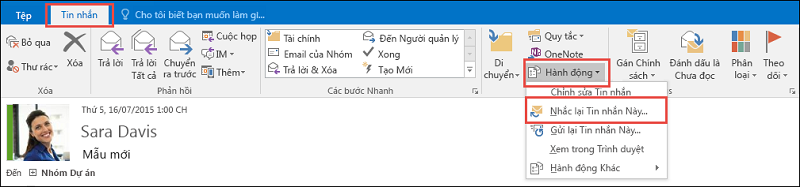
Sau khi đăng nhập tài khoản Email của bạn, mở Outlook và chọn Sent Items
Bước 2: Cách thu hồi email đã gửi
Tại hộp thoại Message chọn Actions. Tại đây, bạn có thể chọn 1 trong 2 lệnh sau:
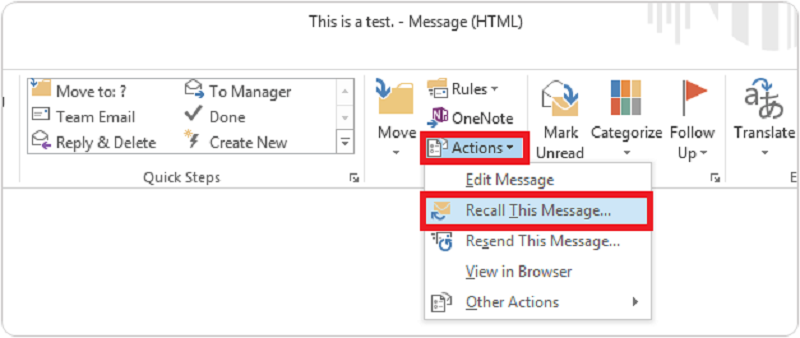
Recall this message nghĩa là sẽ xóa email đã gửi khi người nhận chưa đọc nó
Resend this message nghĩa là xóa email đã gửi nếu người nhận chưa đọc đồng thời sẽ thay thế bằng một email mới.
Cách 2: Lấy lại email bằng lệnh Undo Send
Tính năng này đã xuất hiện từ năm 2015 nhưng rất ít người biết đến. Tuy nhiên, nó lại rất có ích vì đã cứu nguy không ít trường hợp gửi email đã gửi nhầm, đặc biệt là những mail quan trọng dành cho đối tác, khách hàng. Tuy nhiên, tính năng này được xem là mặc định trong phiên bản mới nhất, vì thế cách sau đây chỉ áp dụng cho những phần mềm mail đã cũ. Cách thu hồi email đã gửi bằng Undo Send cụ thể như sau:
Bước 1: Vào cài đặt trong Gmail
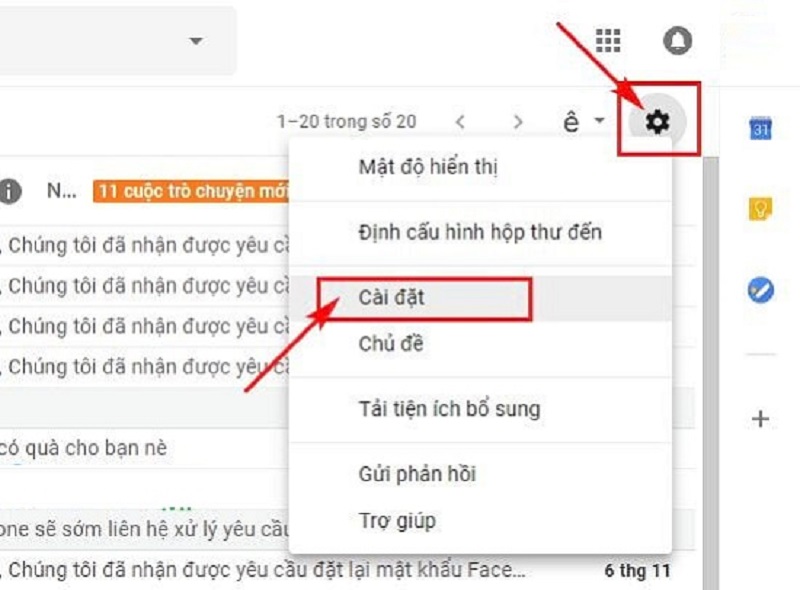
Sau khi đăng nhập tài khoản Gmail của mình, hãy chọn biểu tượng bánh răng cưa - Cài đặt (Settings)
Bước 2: Tìm mục Undo Send - Hoàn tác gửi
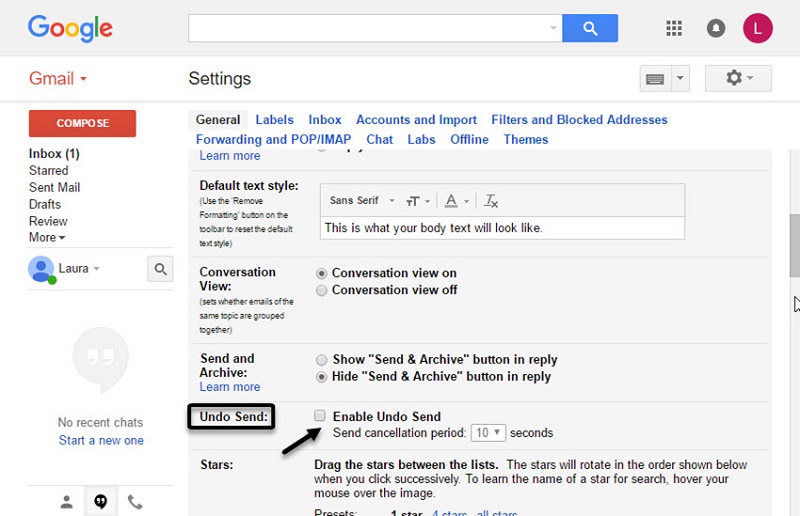
Tại đây, hãy kích hoạt mục này để có thể thu hồi email khi có nhầm lẫn xảy ra. Thời gian huỷ gửi - Send Cancellation Period là khoảng thời gian cho phép bạn thu hồi lại mail sau khi gửi đi. Vì thế để chắc chắn hơn, hãy chọn mốc thời gian là 30 giây. Sau đó, chọn thao tác Lưu thay đổi ở cuối màn hình.
Cách 3: Thu hồi mail bằng smartphone
Cũng như laptop hoặc máy tính thông thường, ứng dụng mail trong điện thoại của bạn vẫn có tính năng Undo Send. Nếu đã bật tính năng hoàn tác gửi trên PC, tài khoản mail của bạn trên smartphone cũng đã được tự động cập nhật. Có thể kiểm tra lại bằng cách sau:
Bước 1: Mở ứng dụng Gmail
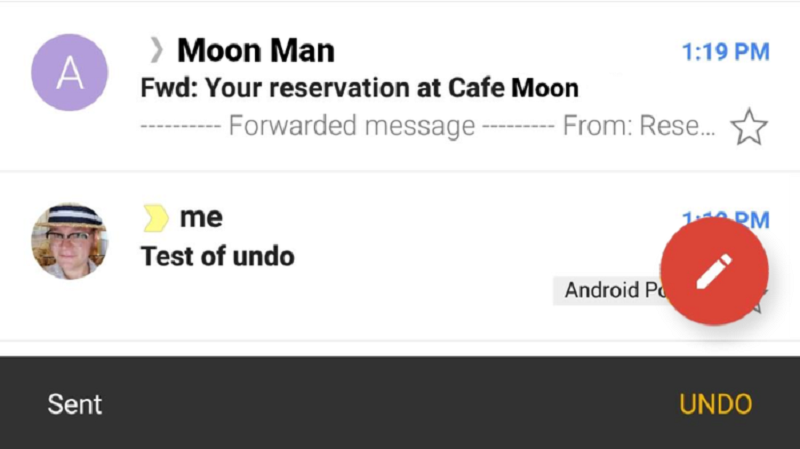
Thử gửi một mail bất kỳ. Sau đó, trên màn hình sẽ xuất hiện dòng thông báo Đã gửi - Hoàn tác ở phía dưới. Hãy bấm vào để hoàn tác lại mail đã gửi vừa rồi.
Bước 2: Cài đặt Undo Send nếu kiểm tra không thấy có tính năng Hoàn tác sau khi thử gửi mail
Nếu chưa bật tính năng này trong ứng dụng Gmail của điện thoại bạn, có thể bật bằng các bước tương tự như ở cách 3.
3 cách thu hồi email đã gửi trên đây quá đơn giản đúng không nào? Hãy chia sẻ đến người thân và bạn bè thủ thuật này để kịp thời chữa cháy những Email có lỗi. Nếu có gì thắc mắc, bạn có thể để lại comment bên dưới để được giải đáp chi tiết hơn.




